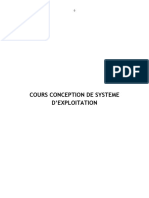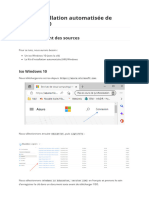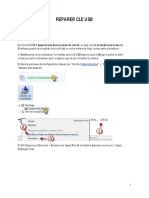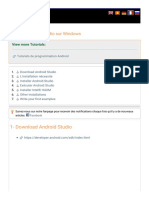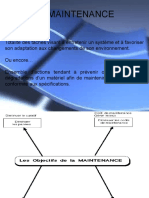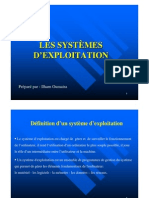Présentation Mini XP Hiren's Boot CD
Présentation Mini XP Hiren's Boot CD
Transféré par
gadje29Droits d'auteur :
Formats disponibles
Présentation Mini XP Hiren's Boot CD
Présentation Mini XP Hiren's Boot CD
Transféré par
gadje29Copyright
Formats disponibles
Partager ce document
Partager ou intégrer le document
Avez-vous trouvé ce document utile ?
Ce contenu est-il inapproprié ?
Droits d'auteur :
Formats disponibles
Présentation Mini XP Hiren's Boot CD
Présentation Mini XP Hiren's Boot CD
Transféré par
gadje29Droits d'auteur :
Formats disponibles
Hiren Boot CD - Mini Windows Xp
Prsentation des fonctionnalits du Mini Windows XP
Information : Ceci n'est pas un tuto mais plutt une prsentation des fonctionnalits du "Mini Windows XP" de "Hiren Boot CD". Hiren Boot CD est un CD Live trs connu et trs utile. Il permet de faire beaucoup de choses. Ce type de CD est surtout utilis par les informaticiens mais certaines fonctionnalits peuvent tout de mme tre utilises par des particuliers. Parmi ces fonctionnalits, il y a un Mini Windows XP qui est un Live CD de Windows XP avec beaucoup de petits utilitaires permettant de faire quasiment tout ce que l'on veut. Vous pouvez aussi utiliser des utilitaires que vous aurez au pralable copis sur une cl USB, sur votre disque dur, dans un partage de fichiers sur un autre ordinateur du rseau.
Mini Windows XP se charge dans la RAM (mmoire vive). Si vous utiliser un disque dur SCSI ou si vous avez un RAID de configur sur vos disque dur vous pouvez charger le pilote requis en appuyant sur la touche "F6".
Mini Windows XP dmarre.
Et vous arrivez sur le bureau du Mini Windows XP. Comme vous l'aurez remarqu, le thme est "Windows Classique" qui est l'apparence de Windows 95/98. Vous avez sur le bureau quelques raccourcis divers permettant d'explorer les dossiers, d'ouvrir un invite de commande (souvent connu sous le nom de fentre "DOS" ou "MS-DOS"), d'ouvrir le navigateur Internet, ...
Sommaire 1. Langue et layout du clavier 2. Gestionnaire de priphriques (Device Manager) 3. Jeux (Games) 4. Vrificateur de disque (Check Disk abrg CHKDSK) 5. Gestionnaire de disques (Disk Management) 6. File Manager (Gestionnaire de fichiers) 7. HBCD Menu 8. Internet 9. IrfanView Image Editor 10. Network Setup 11. Notepad ++ 12. RamDrive Config 13. Registry Editor 14. Remove 24 Hour Limit 15. Restart Explorer 16. Set PageFile (For Low RAM) 17. Show USB-Hidden Drives after Plugging 18. Shutdown Timer 19. Windows Explorer 20. Wireless Setup 21. Task Manager (Gestionnaire des tches) 22. Settings --> Control Panel (Panneau de configuration) 23. Search (Recherche)
24. Run (Excuter) 25. Shutdown
1. Langue et layout du clavier Pour modifier la langue du clavier, faites un clic droit sur le "EN" dans le systme systray cot de l'heure et cliqu sur votre langue. Dans notre cas, "Begian French" qui correspond "Franais (Belgique)" en franais. Si le @ se trouve sur la gauche sur votre clavier, il s'agit d'un clavier Belge sinon il s'agit d'un clavier Franais.
2. Gestionnaire de priphriques (Device Manager) Si vous allez dans le menu dmarrer --> Programs --> Devices --> Device Manager, il se peut que vous ayez des "!" jaune pour les ports COM & LPT. Il s'agit de ports qui ne sont quasiment plus utilis. Le port "COM" peut par exemple servir pour se connecter un modem via un Terminal et le port LPT est un port Parallle o l'on branchait les anciennes imprimantes. Il se peut que votre imprimante soit toujours connecte au port parallle si elle a un certain ge, mais les nouvelles sont maintenant connectes soit via le port USB soit via Wifi (sans fil). Par exemple, si vous branchez un priphrique qui n'est pas reconnu automatiquement, vous pouvez installer un driver via ce gestionnaire de priphrique pour pouvoir l'utiliser. Les changements seront videmment perdus au redmarrage car toute la configuration n'est sauvegarde que dans la mmoire vive (RAM).
3. Jeux (Games) Vous avez la possibilit de jouer 2 jeux de base si vous le souhaitez. Cependant les jeux n'ont pas vraiment d'intrt sur un CD de rparation donc on ne va pas s'terniser l-dessus.
4. Vrificateur de disque (Check Disk abrg CHKDSK) Check Disk abrg CHKDSK est un utilitaire intressant qui permet de vrifier le disque dur et de rparer les erreurs qui pourrait y avoir dans le systme de fichiers. Pour faire court, quand vous supprimer un fichier les secteurs du disque dur o se trouvait le fichier sont marqu comme vide mais leurs contenus n'est pas effac ; ce qui permet de rcuprer des fichiers effacs accidentellement, via un utilitaire de rcupration de fichiers. Le problme c'est que parfois certains secteurs n'ont par exemple pas t marqus comme vide et donc CHKDSK corrige ces petites erreurs qui peuvent tre la cause d'un problme de dmarrage. Ces erreurs peuvent arriver alatoirement, par exemple cause d'un programme instable, d'un cran bleu, d'un redmarrage non planifi (lorsque vous dbranchez la prise sans teindre au pralable l'ordinateur par exemple), ... A titre d'information : c'est ce que le FBI, la police, ... utilisent pour rcuprer les donnes effaces des disques durs saisis chez les suspects.
Ce programme tant en console, il s'ouvre dans une fentre noire comme l'invite de commande. Slectionnez la partition vrifier en tapant la lettre correspondante. Dans cet article, nous avons utilis ce Live CD sur une machine ou Windows 7 est install, d'o la prsence de la partition systme "Rserv au systme" d'une taille de 100 Mo. Cette partition est cre automatiquement lors de l'installation sur un disque dur vierge (non partitionn). Elle contient l'environnement de rcupration (Windows Recovery Environnement) appel "WinRE" qui permet : - de rparer le dmarrage, - de restaurer votre systme une date antrieure ou une sauvegarde complte ralise auparavant - de faire un test de la mmoire vive (RAM) - ou d'ouvrir un invite de commande en tant qu'Administrateur. Exemple de commandes utiles : "bootrec /fixmbr" et "bootrec /fixboot" Description des partitions prsentes sur l'image : - RamDrive : Partition virtuelle cre dans la RAM. Ce qui veut dire que les donnes seront DEFINITIVEMENT EFFACEES lors de l'extinction de la machine. - Rserv au systme : Prsente seulement si la version de Windows installe sur le disque dur est Vista ou Seven. La partition contient le WinRE dcrit ci-dessus. - D - No label : Il s'agit de la partition o Windows est installe. Elle est nomme "no label" car par dfaut aucun nom n'est dfini pour la partition o l'on installe Windows mais vous pouvez la renommez si vous le souhaitez via le "Poste de travail" ou "Ordinateur" sous Windows Vista / 7. Il est intressant d'effectuer la vrification sur cette partition si vous avez des problmes de dmarrage ou autre avec votre Windows install. - E - HBCD 15.1 : Il s'agit du CD Live de Hiren Boot CD prsent dans votre lecteur de CD / DVD. - X - Mini Xp : Il s'agit d'une partition virtuelle cre dans la RAM. Il contient le Mini Windows XP installe dans la mmoire vive. Cette mini installation de Windows XP n'est que virtuelle et ne modifie en rien les
donnes prsentes sur le disque dur physique. Comme pour la partition "RamDrive", les donnes prsentes dans cette partition seront DEFINITIVEMENT PERDUES lors de l'extinction de la machine.
Check Disk commence la vrification de la partition slectionne.
Comme vous pouvez le voir sur cette image, CHKDISK effectue beaucoup de vrifications. Si des erreurs sont trouves, elles seront rpares automatiquement. Une fois ce processus termin, le programme retourne automatiquement au menu.
5. Gestionnaire de disques (Disk Management) Le gestionnaire de disques permet de grer vos disques durs. Vous pouvez ainsi crer des partitions, convertir des disques durs de base en disque dynamique (Windows XP ne peut pas s'installer sur un disque dynamique), changez la lettre d'une partition slectionne, ... Si vous branchez un nouveau disque dur interne, celui-ci n'est thoriquement jamais initialis. Il faut donc passer par ce gestionnaire pour l'initialiser et crer les partitions avec la taille que vous souhaitez pour chacune d'entre elles. Un disque dur ne peut avoir que 4 partitions primaire maximum mais vous pouvez par exemple crer 3 partitions primaires + 1 tendue qui va en contenir un nombre illimit. A titre d'information, il est prfrable d'installer Windows sur une partition primaire. Gnralement, on l'installe sur la premire partition primaire par facilit.
Dans la liste du dessus, vous pouvez voir les diffrents disques disponibles comme : - les lecteurs CD/DVD - les disques durs - les disques durs externes (en gnral en USB), - ... Puis dans la partie infrieure, vous pouvez voir les dtails de chaque support. Vous pouvez ainsi voir - les partitions de chaque disque dur - les lettres qui leurs sont attribues, - la partition de chaque disque dur marque comme active (partitions sur laquelle l'ordinateur va tenter de dmarrer). Lors de l'installation de Windows, la partition est marque comme active automatiquement. Si vous marquez une autre partition du mme disque dur comme active, l'ordinateur ne redmarrera plus sur Windows. Il faudra donc utiliser un CD Live comme celui-ci pour remarquer la partition de Windows en "Active". - l'espace non allou (Unallocated) si la taille totale de toute les partitions est plus petite que la taille du disque dur. - le systme de fichiers de chaque partition. Plusieurs systme de fichiers existent, tel que : FAT / FAT16 / FAT32 (le FAT est utilis le plus souvent pour les cls USB, cartes mmoires, ... / le FAT16 tait utilis l'poque du DOS ou MS-DOS / et le FAT32 pour les partitions sous Windows), NTFS (utilis pour les partitions sous Windows et qui permet de grer les autorisations NTFS pour chaque utilisateur, groupe, ...), GPT (utilis pour supporter les disques dur de 3 To. Par contre ce systme de fichier n'a pas l'air d'tre stable 100% suivant les versions de Windows*. Apparemment, il ne serait stable que sous Windows 7/8), (EXTx (utilis en majorit sous Linux. Le x correspond a un chiffre qui indique la version du systme de fichier), ... - ...
* Extrait du forum : forum.pcinpact.com Bonjour tous, Au dbut de cette anne, j'avais achet un disque dur 3 To en occasion sous garantie. J'en avais servi pendant 6 mois avant perdre la partition qui est transforme en RAW. C'tait sous Windows 2003 avec le support GPT. J'avais fait une vrification de l'tat des secteurs. J'avais obtenu le rsultat que ce disque dur avait 2,2 To de secteurs dfectueux et Windows 2003 a fini de le reconnatre la capacit 746 Go au lieu de 3 To malgr avec le support GPT... Donc je l'avais envoy au SAV et j'ai reu un disque dur d'change. Deux mois plus tard, j'avais le mme rsultat que le disque dur prcdent, c'est--dire 2,2 To de secteurs dfectueux et Windows a fini de le reconnatre aussi la capacit 746 Go au lieu de 3 To. L, j'ai test avec GParted et il l'a reconnu sans problme... On m'a dit de faire un test sous Windows 7 64-bit, mon 2e ordinateur a a. Je l'avais dj fait avec le disque dur prcdent et c'tait le mme rsultat que sous Windows 2003. Mais je viens me rappeler que je l'avais mis dans mon boitier externe USB pour tester sous Windows 7 64-bit. Je pense que a doit tre cause de a. Alors j'ai branch mon disque dur directement sur la carte mre de mon 2e ordinateur. Et j'ai lanc une vrification de l'tat des secteurs. J'ai obtenu le rsultat qu'il n'y a aucun secteur dfectueux. J'ai compris que des disques durs 3 To marchent mal sous Windows 2003 avec le support GPT (peut-tre que le GPT sous Win2k3 est moins stable que sous Win7).
Si je le saurais plus tt pour le 1er disque dur, j'aurais pu garder le disque dur sous garantie pour changer contre 2 ou 3 disques durs... Mais trop tard. Alors je voudrais changer mon disque dur 3 To hors garantie contre : 1 disque dur 2 To + 1 disque dur 1 To, hors garantie et aucun secteur dfectueux ou 2 disques durs 1,5 To, hors garantie et aucun secteur dfectueux ou 3 disques durs 1 To, hors garantie et aucun secteur dfectueux Le modle de mon disque dur est Hitachi HDS5C3030ALA630.
6. File Manager (Gestionnaire de fichiers) Il ne s'agit ni plus ni moins du gestionnaire de fichiers du logiciel de compression gratuit nomm "7-Zip". Son principal atout est de pouvoir explorer les fichiers compresss comme les zips, rar, 7z, ..., de pouvoir compresser des fichiers / dossiers ou d'en extraire.
7. HBCD Menu HBCD Menu est un petit logiciel qui permet d'accder une trs grande liste de logiciels en tout genre qui sont disponible sous forme de fichiers compress sur le CD d'Hiren Boot CD.
Une petite fentre nomme "Hiren's BootCD 15.x - Program Launcher" s'ouvre. Il suffit de cliquer sur "Programs pour afficher toutes les catgories de logiciels disponibles sur le CD. Voici les diffrentes catgories : - Antivirus/Spyware : Permet d'effectuer un scan Anti-virus et Anti-espion de votre ordinateur. Si vous souhaitez faire un scan avec Malware Byte, il suffit de tlcharger le fichier setup sur le site de l'diteur et de l'installer normalement. Il sera donc install dans la RAM et son installation sera effacer lors de l'extinction de l'ordinateur. - Backup : Permet de faire des sauvegardes de disques durs, de drivers, de cloner des disques durs, ... - Browsers / File Manager : Contient des navigateurs web tel que Opera et des gestionnaire de fichier comme Total commander, ... - Cleaners : Permet d'effacer les fichiers temporaires, de dsinstaller des logiciels (cela dit, il est quand mme recommander d'utiliser l'utilitaire "Ajout / Suppression de programmes" ou "Programmes et fonctionnalits" intgr dans Windows), ... Elle contient aussi le trs connus logiciel nomm "Ccleaner" qui peut tre utile dans certains cas mais malheureusement souvent mal utilis et donc la cause de beaucoup de problmes. - Device Drivers : Permet de trouver des drivers manquant, des informations sur les drivers installs, ... - Editor / Viewers : Permet d'diter des documents texte, des images, des fichiers binaire via des diteurs hexadcimaux, de lire des fichiers PDF, ... - FileSystem : Permet d'explorer le systme de fichier d'une autre faon (par exemple la faon Linux), de monter un fichier image CD / DVD / Disquette au format "iso, bin, nrg, mdf et ima" dans un lecteur virtuel, de cr des liens virtuels entre 2 dossiers (avec junction), de modifier les autorisations NTFS, de crer un lecteur disquette virtuel, ... - Hard Disk / Storage : Permet de faire des tests de disques durs, de vrifier la sant d'un disque dur, ... - Network : Permet de scanner un rseau pour voir quels ordinateurs sont connects au rseau (si ils sont allums), permet de voir les connexions rseaux qui sont tablie en ce moment et sur quels ports elles sont, de
rcuprer des mots de passe rseau (ne pas utiliser ceci illgalement), d'utiliser un client FTP, ... - Optimizers : Permet principalement de dfragmenter un disque dur. Un utilitaire permettant de rparer les erreurs dans le registre est aussi prsent mais ce genre de logiciel n'est pas recommander car il est souvent une source de problme comme Cleaner. - Partition / Boot / MBR : Permet de grer les partitions, de formater des cls USB, de modifier et de rparer le dmarrage d'un systme d'exploitation. Attention : Ne modifier en aucun cas les informations de dmarrage d'un systme d'exploitation sans savoir ce que vous faites. Sinon votre Windows risque de ne plus dmarrer. - Passwords / Keys : Permet de rcuprer des cls de produits aussi appeles "numro de srie" ( ne pas utiliser de faon illgale non plus), de modifier ou de remettre zro des mots de passe de sessions Windows, de rcuprer des mots de passe (rseau, systme, navigateurs internet, e-mail, routeurs, ...). - Process : Permet de grer les processus en cours d'excution, de supprimer des fichiers rcalcitrants, ... - Recovery : Permet de rcuprer des fichiers effacs, de grer des disques durs (et les partitions), de faire des tests de disque durs, de crer des images CD/DVD, - Registry : Permet de rparer les problmes de contrleurs de disques durs, de sauvegarder ou restaurer le registre, de modifier le registre local (en hors ligne), ... - Remote Control : Permet de prendre le contrle distance d'un ordinateur et inversement via TightVNC et TeamViewer. Vous devez bien videmment avoir l'accord de l'utilisateur du PC distant. - Security / Encryption : Permet d'effacer dfinitivement un fichier en rcrivant de fausse donnes par audessus suivant plusieurs algorithmes. Cela permet d'viter les rcuprations de donnes effaces. Permet de crypter une ou plusieurs partitions, ... - Startup : Permet de grer les logiciels, drivers, ... qui sont configurer pour se lancer automatiquement au dmarrage de Windows. Par dfaut, il se peut qu'il s'agisse du Mini Windows XP virtuel. Il faut donc utiliser la fonction "Offline (Hors ligne)" pour modifier les informations du Windows physique. - System Information : Permet d'afficher des informations sur les crans bleu qui se sont produits depuis l'installation de Windows en scannant les "dump" enregistrs sur le disque dur, votre processeur, votre systme (peut servir trouver les drivers des diffrents composants), ..., les tempratures des diffrents composants (disques durs, processeur (CPU), curs du processeur (Core), carte graphique (GPU), ...) de votre ordinateur grce aux sondes intgres, ... - Testing : Permet d'effectuer divers tests comme des tests de disques durs (HDD), de mmoire vive (RAM), ... - Tweakers : Permet de rparer certains problmes grce des "fix", de dsactiver l'autorun (autorun.inf) pour viter les contaminations par des virus prsents sur les supports amovible comme les CD, les DVD et les cls USB. Permet aussi d'diter le fichier hosts pour rediriger certains nom de domaine vers une adresse IP pour par exemple bloquer l'accs un site Web ou autre. - Others : Permet d'utiliser une calculatrice scientifique, de forcer le redmarrage, d'muler une souris contrlable via le clavier, d'installer Windows Vista partir de Mini XP en dcompressant le fichier install.wim sur la partition o installer Windows et en modifiant divers paramtres de dmarrage pour permettre de continuer l'installation aprs le redmarrage de l'ordinateur. Vous pouvez aussi explorer le dossier o se trouvent tous ces programmes en cliquant sur le gros bouton "Browse Folder".
Dans 90% des cas, ces programmes se trouvent au format compress "7z (7-Zip)". Le programme extrait donc une fois les fichiers lors du premier lancement du programme en question pour vous permettre de l'utiliser correctement.
8. Internet Le raccourci Internet possde l'icne d'Interner Explorer mais il s'agit en ralit du navigateur Web "Opera".
Pour vous permettre d'accder Internet, l'assistant de configuration rseau se lance automatiquement pour configurer la connexion rseau. Cet assistant installe au pralable le driver correspondant votre carte rseau. Dans notre cas, il s'agit du driver de la carte rseau "Intel(R) PRO/1000 MT".
Comme expliqu prcdemment, le navigateur "Opera" est dcompresser pour vous permettre de l'utiliser.
Une fois toutes ces configurations effectues automatiquement, le navigateur s'ouvre. Si vous n'avez pas accs Internet, il se peut que le cble rseau ne soit pas branch, qu'Internet n'arrive pas sur le routeur o vous tes connect ou que la carte rseau ne soit pas reconnue. Si elle n'est pas reconnue, vous devez installer le driver manuellement en le tlchargeant depuis le site du fabricant et en l'installant, soit via le fichier exe, soit en utilisant le gestionnaire de priphrique dcrit au point 2.
9. IrfanView Image Editor Il s'agit simplement d'un diteur d'images
10. Network Setup Il s'agit de l'assistant de configuration rseau qui installe le driver de la carte rseau, qui configure ensuite la connexion rseau. Note : Si vous avez par exemple lanc le navigateur Internet avant d'excuter "Network Setup" alors le processus de configuration a dj du se faire automatiquement.
Par dfaut cette connexion est configure pour recevoir dynamiquement une adresse IP d'un serveur DHCP prsent sur le rseau (gnralement intgr dans les routeurs mais peut aussi tre install sur un ordinateur sous Windows, Windows Server, Linux, ...).
Si vous voulez viter que Mini XP ne change d'adresse IP chaque utilisation ou tous les x temps suivant la configuration du bail du serveur DHCP, vous pouvez lui dfinir une adresse IP statique. Pour cela, cliquez sur le bouton "Obtain an IP address automatically". Attention tout de mme a ne pas crer un conflit d'adresses IP avec un autre priphrique rseau et encore moins avec un routeur car le rseau serait paralis par ce conflit. Ce conflit est simplement d au fait que les autres priphriques rseau ne seront plus trouver la passerelle rseau qui les relies tous ensemble et leurs permettent d'avoir accs Internet si celui-ci est branch sur le port WAN. C'est d'ailleurs pour cela que les comptes limit sous Windows ne peuvent pas modifier ces paramtres.
Dans l'onglet "Computer", vous pouvez modifier le nom de l'ordinateur (Computer Name) ou nom NetBIOS, le groupe de travail dans lequel il se trouve (Workgroup) ou le domaine (Primary DNS suffix) dans lequel ajouter Mini XP. Vous pouvez aussi tester la connexion rseau (ping) entre 2 priphrique rseau en tapant l'adresse IP ou le nom d''ordinateur (nom NetBIOS) du PC et en cliquant sur Start.
Dans l'onglet "Sharing", vous pouvez configurer le partage de fichiers qui est par dfaut dsactiv. Nanmoins, celui-ci requiert un compte utilisateur possdant un mot de passe. Il suffit donc de taper un mot de passe dans la case "Password" et de cliquer sur le bouton "Set password". Ensuite, Cliquez sur le bouton "Start" pour activer le partage de fichiers puis sur "Apply" pour appliquer les changements.
Dans l'onglet "Network Drives", vous pouvez connectez des lecteurs rseau Mini XP. Un lecteur rseau apparait comme une sorte de partition rseau dans le poste de travail (Ordinateur sous Windows Vista / 7 / 8). Pour expliquer brivement, c'est une sorte de raccourci vers un dossier partag prsent sur un PC distant. Pour connecter un lecteur rseau, slectionnez une lettre (Drive letter) lui associer, le chemin rseau (Path) du dossier partag ainsi que le compte utilisateur (nom d'utilisateur / mot de passe) d'un utilisateur de l'ordinateur distant qui possde des droits suffisant pour ce dossier partag. Cliquez ensuite sur "Connect" pour tenter de connecter le lecteur rseau souhait. Si la connexion choue, testez la connexion via l'onglet "Computer" comme expliqu ci-dessus.
Dans l'onglet profiles, vous pouvez un profil rseau sauvegarder au pralable pour viter de reconfigurer les options chaque redmarrage de Mini XP. Mini XP tournant dans la RAM (mmoire vive) les paramtres sont chaque fois perdues lors de l'extinction de l'ordinateur.
Dans l'onglet "Other", vous pouvez modifier la langue (quand c'est possible), modifier certains paramtres propres cet utilitaire, ... En cliquant sur le bouton "Open Debug Logfile", vous pouvez voir les informations de dbogage qui peuvent servir trouver la cause d'un bogue par exemple. N'oubliez pas de cliquez sur "Apply" ou "OK" pour sauvegarder les changements.
Par dfaut le fichier texte est ouvert dans l'diteur de texte "Notepad++" dcris au point suivant.
11. Notepad ++ Notepad ++ est un diteur de texte trs utilis car il supporte beaucoup de langage de programmation (HTML, XML, PHP, VB, C, C#, ...), d'encodages diffrents (ANSI, UTF-8, ISO, ...) et qu'il possde une coloration syntaxique qui correspond chaque langage de programmation, de dveloppement Web, ... Voici par exemple la coloration syntaxique d'un fichier HTML ouvert dans "Notepad++".
12. RamDrive Config Permet d'ajouter des partitions virtuelles dans la mmoire vive. Attention les donnes cres dans ces partitions virtuelles seront perdues l'extinction de l'ordinateur. Ce qui veut dire que si une coupure de courant se produit pendant ce temps vous perdrez les donnes qui s'y trouvaient. Vous me direz "c'est rare les coupures de courant" mais comme on dit, on est jamais trop prudent.
Comme vous pouvez le constater, il y a dj la partition "B" qui est cre automatiquement lors du dmarrage de Mini XP. Cet utilitaire vous permet d'ajouter une partition virtuelle (Mount new), dans supprimer une (Unmount), d'en agrandir une (Extend size), d'en formater une pour effacer son contenu (Format), de faire une image (sauvegarde) d'une partition virtuelle et de rafraichir la liste.
Lorsque vous cliquez sur "Monut new" pour monter une nouvelle partition virtuelle dans la RAM (mmoire vive), vous pouvez par exemple utiliser une image d'une partition virtuelle que vous aviez sauvegarde ou en crer une vierge. Pour crer une partition vierge, laisse la case "Image File" vide. Voici les diffrents paramtres configurer : - Drive letter : La lettre lui assigner - Size of virtual disk : Taille de la partition crer. Plusieurs units de taille sont possibles dans l'ordre croissant de taille : Bytes (octets en franais), Kilobytes (Ko), Megabytes (Mo) et (Go). La taille indique est la taille maximum de la partition virtuelle crer. La seule limite des partitions virtuelles est le nombre de Mo ou de Go de RAM que vous possdez physiquement. - Image file offset : Laissez ceci 0. - Device type : type de mdia virtualiser. Suivant le type, le mdia virtuel sera reconnu diffremment. Harddisk volume (disque dur), Floppy (disquette), CD/DVD-ROM (CD/DVD). - Removable media : Influe seulement sur certains paramtres systmes qui diffrent lgrement suivant le type de mdia. - Read-only media : Permet d'viter les modifications sur le mdia virtuel cr.
Pour vous montrer les diffrentes possibilits, nous en avons cres plusieurs diffrentes. Dans cette liste il y a la partition virtuelle de base, celle cre en tant que disque dur, celle en tant que disquette et celle en tant que CD/DVD.
Comme vous pouvez le voir dans l'explorateur Windows, ces diffrentes partitions sont aussi reconnues diffrents suivant le type de mdia que l'on avait configur.
13. Registry Editor Ne permet que d'diter le registre du Mini XP et pas le registre local du Windows physique qui peut tre dit via l'utilitaire "Registry Editor PE". Pour modifier le registre local, lisez notre tuto "[Windows] Modifier le registre local de Windows grce Hiren Boot CD".
14. Remove 24 Hour Limit Par dfaut, Mini XP une limite de 24 heures. C'est simplement parce que Windows XP est la base un logiciel (un systme d'exploitation en ralit pour tre plus prcis) payant et donc il ne peut pas tre illimit et gratuit. Cependant cette limite de temps peut tre supprime en cliquant sur le raccourci "Remove 24 Hour Limit" dans le menu dmarrer. Une fois excut le raccourci disparaitra du menu dmarr et une info bulle s'affichera en bas droit l'cran.
15. Restart Explorer Restart Explorer est simplement un raccourci pour redmarrer l'explorateur Windows (processus nomm : explorer.exe). Ce processus permet d'explorer les dossiers, d'afficher les icones sur le bureau et d'afficher la barre des tache ainsi eu le menu dmarrer. Petit spcificit de Mini XP, lorsque vous redmarrez l'explorateur la langue du clavier expliqu au point 1 retombe sur "EN (United State)". Il faut donc le redfinir la langue du clavier aprs le redmarrage de l'explorateur Windows.
16. Set PageFile (For Low RAM) Permet de dfinir la taille du fichier systme "pagefile.sys" que l'on appelle mmoire virtuelle. Petite leon de thorie concernant la mmoire virtuelle : Tout d'abord, la RAM (mmoire vive) est spare virtuellement en 2. : La partie pagine et la partie non pagine. La partie non pagine est la partie dans laquelle se trouve tout ce que l'on a toujours besoin, savoir les drivers, l'anti-virus, ... La partie pagine contient les documents ouverts, les programmes ouverts, ... Lorsque vous n'avez pas beaucoup de RAM, les documents, programmes, ... non utiliss que l'on a par exemple rduit dans la barre des tches peuvent tre transfrs sur le disque dur dans ce fichier systme pour tre rutiliser plus tard. Ceci est possible car les documents, ... sont crits dans des pages dans la RAM. Cette opration permet donc de faire de la place dans la mmoire vive. Dans le cas, on l'on souhaite rutiliser un document qui avait t transfr dans la RAM, Windows va retransfrer les pages correspondantes contenues dans le fichier pagefile.sys, dans la RAM (mmoire vive) et ainsi de suite.
Slectionnez la partition o vous souhaitez crer ce fichier "pagefile.sys" et indiquez la taille initiale ainsi que la taille maximum pour viter de saturer une partition avec la mmoire virtuelle.
17. Show USB-Hidden Drives after Plugging Dans le cas ou votre priphrique USB n'est pas reconnu automatiquement, il est possible de demander Mini XP de revrifier les priphrique USB qui sont brancher pour tenter qu'il soit dtect.
18. Shutdown Timer Ce petit utilitaire permet d'teindre ou de redmarrer automatiquement l'ordinateur aprs un temps dfini.
Slectionnez l'action effectuer et indiquez soit un dlai soit une date laquelle teindre l'ordinateur. Voici la liste des actions possibles : - Restart : Redmarrer l'ordinateur - Restart / Eject (All) : Redmarrer l'ordinateur et jecter le CD/DVD - Shutdown : Arrter l'ordinateur - Shutdown / Eject (All) : Arrter l'ordinateur et jecter le CD/DVD
19. Windows Explorer Il s'agit tout simplement de l'explorateur Windows comme son nom l'indique. C'est grce lui que vous avez des icones sur votre bureau, une barre des tches avec un menu dmarrer et que vous grer vos dossiers et vos fichiers.
20. Wireless Setup Wireless Setup au mme principe que Network Setup. C'est dire d'installer le driver de votre cart rseau mais cette fois-ci c'est celui de votre carte Wifi (sans fil) et de configurer la connexion rseau.
Le driver WLAN (Wireless Local Area Network) pour Windows XP est d'abord dcompress.
Ensuite, le driver est install et l'utilitaire configure la connexion rseau.
Comme pour l'utilitaire "Network Setup" la connexion rseau est configure en IP dynamique. Pour + d'informations, rfrez vous au point 8 de cet article.
21. Task Manager (Gestionnaire des tches) Ce gestionnaire de taches a t cr par Sysinternals qui appartient Microsoft. C'est une version amliore du gestionnaire des tches classique.
Grce cet utilitaire avanc, vous pouvez mieux grer le processus et mme parfois dtect des processus malveillant. Par exemple, certains virus utilisent un petit logiciel IRC pour pirater votre ordinateur. Grce cet utilitaire vous pouvez voir le logiciel malveillant avec le processus IRC qui a t lanc par ce logiciel malveillant. Maintenant, ce n'est pas une gnralit mais seulement un exemple qui a exist un moment. Pour faire court, les processus sont spars en 2 catgories : - Les processus systme dans la partie suprieur qui se trouvent au dessus et dans services.exe. - Les autres processus qui se trouvent en dessous des processus systme. Ces processus sont les logiciels que vous lancer vous mme comme un diteur d'image (comme IrfanView, Photoshop, Paint, ...), un logiciel de traitement de texte (Microsoft Office ou sa version gratuite appele Libre Office qui n'a pas t cr par Microsoft), ... En double cliquant sur un processus vous pouvez avoir des informations supplmentaires sur celui-ci sauf dans certains cas. Ces informations supplmentaires ne sont pas toujours visibles pour les processus systme. Vous pouvez ainsi voir dans quel dossier se trouve le processus en cours d'excution, les paramtres qui ont t pass au lancement du programme, le dossier d'excution courant, ...
22. Settings --> Control Panel (Panneau de configuration) Comme vous pouvez le voir, certaines fonctionnalits du panneau de configuration sont accessibles mais pas toutes. Vous avez par exemple accs : - aux outils d'administration pour grer les priphriques et les disques durs, disque amovibles, ... - aux paramtres permettant de modifier la date / l'heure - aux options d'affichage pour modifier la rsolution de l'cran, modifier le fond d'cran, ... - aux options des dossiers permettant par exemple d'afficher les fichiers et dossiers cachs, d'afficher les extensions des fichiers connus - aux options des disques virtuels (RamDrives) - aux options d'imprimantes et de fax pour configurer une imprimante ou un fax - aux options systme permettant seulement d'afficher le nombre de Mo ou de Go de RAM que vous possdez, d'accder aux gestionnaire de priphriques, ... - aux proprits de la barre des tches et du menu dmarrer permettant de masquer les icones inutilises, de masquer automatiquement la barre des tches, ...
23. Search (Recherche) Permet de rechercher des fichiers ou des dossiers sur votre ordinateur ou sur Internet.
24. Run (Excuter) Permet d'excuter une commande, de lancer un programme avec optionnellement un ou plusieurs paramtres, ... Il est possible d'excuter un programme en indiquant seulement le nom du fichier si le dossier dans lequel il se trouve, se trouve dans la variable d'environnement "PATH". C'est le cas des processus systme qui sont dans le dossier Windows et dans "Windows/System32".
25. Shutdown Permet comme son nom l'indique d'teindre l'ordinateur mais aussi de le redmarrer.
Vous aimerez peut-être aussi
- Système de FichierDocument8 pagesSystème de FichierHassan El Moustaoui0% (1)
- Baseline Windows 2022 V1 1Document14 pagesBaseline Windows 2022 V1 1mohammed kaidi100% (1)
- ET4840 Manuel D'utilisationDocument16 pagesET4840 Manuel D'utilisationBenmiloud ProfPas encore d'évaluation
- Pratique de LAMDEC 2e Édition Assurez La Qualité Et La Sûreté de Fonctionnement de Vos ProduiDocument1 pagePratique de LAMDEC 2e Édition Assurez La Qualité Et La Sûreté de Fonctionnement de Vos ProduiMahdiWahidPas encore d'évaluation
- Hiren's BootCD - Tutoriel - Comment Ça Marche PDFDocument19 pagesHiren's BootCD - Tutoriel - Comment Ça Marche PDFPolovsky MG Goden0% (1)
- Tutoriel Francais Hiren Boot 15.1-HbcdwinDocument58 pagesTutoriel Francais Hiren Boot 15.1-HbcdwinNGAMI100% (1)
- Chapitre 1 - Introduction Aux Techniques de Détection Des DéfaillancesDocument5 pagesChapitre 1 - Introduction Aux Techniques de Détection Des Défaillancesbenissaad1959Pas encore d'évaluation
- Rapport Mplab PDFDocument12 pagesRapport Mplab PDFSimo AbkariPas encore d'évaluation
- Algorithme Avance EtudiantDocument71 pagesAlgorithme Avance EtudiantEnoc MawubeviPas encore d'évaluation
- TP Gmao CoswinDocument11 pagesTP Gmao CoswinBendjeddou AdelPas encore d'évaluation
- TP MsdosDocument2 pagesTP MsdosSalem Ben Nasr100% (3)
- Cours Conception Systeme Exploitation V1Document20 pagesCours Conception Systeme Exploitation V1David EwanPas encore d'évaluation
- Creer Une Cle USB D InstallationDocument14 pagesCreer Une Cle USB D InstallationguyPas encore d'évaluation
- La Maintenance InformatiqueDocument20 pagesLa Maintenance InformatiqueFarid0% (1)
- Cours CloudDocument141 pagesCours CloudRiriPas encore d'évaluation
- MS Dos & WindowsDocument5 pagesMS Dos & WindowsjeanodabPas encore d'évaluation
- Alim Phase-DecoupDocument19 pagesAlim Phase-DecoupsofianePas encore d'évaluation
- Tuto Installation Automatisée de Windows 10Document24 pagesTuto Installation Automatisée de Windows 10Bulliard Gaetan100% (1)
- Securisation Routeur CiscoDocument88 pagesSecurisation Routeur CiscoAshràfCasawiAchraf100% (1)
- Procédure D'installation de Windows 10 Step by StepDocument28 pagesProcédure D'installation de Windows 10 Step by Stepsalamirouki6Pas encore d'évaluation
- ArchitectureDocument37 pagesArchitectureapi-19915745100% (1)
- Cours D'atélier MaintenanceDocument109 pagesCours D'atélier MaintenanceBopePas encore d'évaluation
- Configuration Et Depannage de PCDocument5 pagesConfiguration Et Depannage de PCBakary BolaPas encore d'évaluation
- InternetDocument37 pagesInternetRamzi AhmadPas encore d'évaluation
- Devoir 01 - GENERALITES SUR LES SYSTÈMES D'EXPLOITATIONDocument1 pageDevoir 01 - GENERALITES SUR LES SYSTÈMES D'EXPLOITATIONDylane TanohPas encore d'évaluation
- Course Part 1Document233 pagesCourse Part 1Hkljj JmljlkPas encore d'évaluation
- 5 Contrat de Phase PDFDocument3 pages5 Contrat de Phase PDFfu gPas encore d'évaluation
- Introduction MS DOSDocument3 pagesIntroduction MS DOSRim RimaPas encore d'évaluation
- Diagnostique PCDocument6 pagesDiagnostique PCHerinantenaina Andrianjaka RandrianarisoaPas encore d'évaluation
- Génie LogicielDocument15 pagesGénie Logicieloptimizedwebcam10Pas encore d'évaluation
- Reparer Cle Usb PDFDocument8 pagesReparer Cle Usb PDFichbin1199Pas encore d'évaluation
- Exercice 1Document4 pagesExercice 1Roua SoussouPas encore d'évaluation
- Installer Android Studio Sur Windows - 1633657216278Document18 pagesInstaller Android Studio Sur Windows - 1633657216278babi boPas encore d'évaluation
- Abidi RapportDocument20 pagesAbidi Rapportabidi saameh100% (1)
- Chap7 Arbre de PanneDocument52 pagesChap7 Arbre de Pannevip_seif3210100% (2)
- Base de RegistreDocument43 pagesBase de RegistreAnonymous NSeuaSPas encore d'évaluation
- HirensbootDocument53 pagesHirensbootKarima FelkirPas encore d'évaluation
- Mémoire Betina - Chebira PDFDocument85 pagesMémoire Betina - Chebira PDFDarel LowePas encore d'évaluation
- Formation Maintenance Reseaux InformatiqueDocument3 pagesFormation Maintenance Reseaux InformatiqueArnaud JaguarPas encore d'évaluation
- 6.installation de Windows Server 2016Document14 pages6.installation de Windows Server 2016Ahmed Fayçal100% (1)
- Supervision D'un Réseau InformatiqueDocument7 pagesSupervision D'un Réseau InformatiqueAbderrahmane KhairPas encore d'évaluation
- Cours SE (Partie Théorique)Document14 pagesCours SE (Partie Théorique)Marwan Boumoula0% (1)
- Depannage Office 2007Document36 pagesDepannage Office 2007cisco7878Pas encore d'évaluation
- Cours de Maintenance InformatiqueDocument9 pagesCours de Maintenance InformatiquerichePas encore d'évaluation
- Les Systemes D ExploitationDocument25 pagesLes Systemes D ExploitationHinde Obila50% (2)
- Activité 2 C3.1 - CorrectionDocument6 pagesActivité 2 C3.1 - CorrectionSOUHA CHAARPas encore d'évaluation
- Lecteur Empreinte DigitaleDocument4 pagesLecteur Empreinte Digitalefrvoya2934Pas encore d'évaluation
- Prendre en Charge Des PannesDocument11 pagesPrendre en Charge Des PannesTassnim Marzougui0% (1)
- Optimisation PCDocument71 pagesOptimisation PCstrideworldPas encore d'évaluation
- Generalites Sur L'informatiqueDocument25 pagesGeneralites Sur L'informatiqueGyrel Tinaud LekakaPas encore d'évaluation
- Cours Sur Le Bios UefiDocument12 pagesCours Sur Le Bios UefiMohamed0% (1)
- Maintenance LogicielDocument12 pagesMaintenance LogicielkaciliPas encore d'évaluation
- Activité Système InformatiqueDocument1 pageActivité Système InformatiqueYoussef Ininfo0% (1)
- Introduction Freertos 2Document28 pagesIntroduction Freertos 2jtohnPas encore d'évaluation
- Installation D'un Poste InformatiqueDocument162 pagesInstallation D'un Poste Informatiquerajaaaerajaaae100% (1)
- Unité Centrale de TraitementDocument31 pagesUnité Centrale de TraitementMalou DjosefPas encore d'évaluation
- Leçon 1.la Structure D'un SEDocument4 pagesLeçon 1.la Structure D'un SEradia ganaPas encore d'évaluation
- Detection des collisions dans les jeux video 2D: avec C#5, WPF et Visual Studio 2013D'EverandDetection des collisions dans les jeux video 2D: avec C#5, WPF et Visual Studio 2013Pas encore d'évaluation
- Histoire de Conan MeriadecDocument304 pagesHistoire de Conan Meriadecgadje29Pas encore d'évaluation
- Aide Mémoire Ne WazaDocument5 pagesAide Mémoire Ne Wazagadje29Pas encore d'évaluation
- Des Noirs Et Des Arabes - Par Herve RyssenDocument12 pagesDes Noirs Et Des Arabes - Par Herve Ryssengadje29Pas encore d'évaluation
- Présentation Mini XP Hiren's Boot CDDocument44 pagesPrésentation Mini XP Hiren's Boot CDgadje29Pas encore d'évaluation
- ESU4 Prise en MainDocument11 pagesESU4 Prise en Maingadje29Pas encore d'évaluation
- Dounia CompDocument42 pagesDounia CompOussama ChicharitoPas encore d'évaluation
- Yamaha HBDocument92 pagesYamaha HBRAMIELLONIPas encore d'évaluation
- Suivi La Fréquence Du Réseau Électrique Moyennant Une Carte ArduinoDocument81 pagesSuivi La Fréquence Du Réseau Électrique Moyennant Une Carte ArduinoSALAH EDDINE OUASSILPas encore d'évaluation
- Téréva VersaillesDocument1 pageTéréva Versailleschristophe therentyPas encore d'évaluation
- Logix Base L9 CNTDocument6 pagesLogix Base L9 CNTmossaab teyarPas encore d'évaluation
- Regulation IndustrielleDocument60 pagesRegulation IndustrielleSerge RINAUDOPas encore d'évaluation
- TP AUTOCAD IUT GEII Compléments P1Document14 pagesTP AUTOCAD IUT GEII Compléments P1Fifi le javeloteux.Pas encore d'évaluation
- Livre Blanc - Pilotage AchatsDocument23 pagesLivre Blanc - Pilotage AchatssoroPas encore d'évaluation
- td2 0Document2 pagestd2 0SeghiriPas encore d'évaluation
- Chaînes Logistiques Et PerformanceDocument59 pagesChaînes Logistiques Et Performanceamali861100% (1)
- Chapitre 3 - FiniDocument17 pagesChapitre 3 - Finiisk sedd100% (1)
- Ferguson FF30DS DE DV Livret EntretienDocument53 pagesFerguson FF30DS DE DV Livret EntretienJerryPas encore d'évaluation
- MCT Final 1Document42 pagesMCT Final 1elianezahuiPas encore d'évaluation
- Linux SSHDocument11 pagesLinux SSHelhadjpedre mbodjPas encore d'évaluation
- DndeDocument2 pagesDndebenben08Pas encore d'évaluation
- Tutoriel HotpotatoesDocument12 pagesTutoriel HotpotatoesYousra AbrakaPas encore d'évaluation
- Modele Gratuit de Suivi de StockDocument15 pagesModele Gratuit de Suivi de Stockyannick itouaPas encore d'évaluation
- ONG RanontsikaDocument2 pagesONG RanontsikaVelomanantsoa Thierry ArthurPas encore d'évaluation
- Application Web Pour La Gestio - EL ISSAOUI Naoufal - 761Document46 pagesApplication Web Pour La Gestio - EL ISSAOUI Naoufal - 761jawharbcbPas encore d'évaluation
- Calendrier Des Examens-DS1-SU1 22 Novembre 2021Document4 pagesCalendrier Des Examens-DS1-SU1 22 Novembre 2021Talel MissaouiPas encore d'évaluation
- Rapport Wissal JridiDocument89 pagesRapport Wissal JridiImen JebaliPas encore d'évaluation
- EDI Comme Levier Stratégique D'externalisation: SommaireDocument9 pagesEDI Comme Levier Stratégique D'externalisation: Sommairewafa ghaziPas encore d'évaluation
- SID SISENSE Groupe MAFY BEDocument30 pagesSID SISENSE Groupe MAFY BEDodaPas encore d'évaluation
- Fayat 2019 A4 FRDocument48 pagesFayat 2019 A4 FRFernand VAN GOUBERGENPas encore d'évaluation
- Rapport de Stage Cirame Olivier Abran Bts Sio 1 SlamDocument16 pagesRapport de Stage Cirame Olivier Abran Bts Sio 1 Slamapi-306456020Pas encore d'évaluation
- GmaoDocument10 pagesGmaohamza elgarragPas encore d'évaluation
- ManuelDocument28 pagesManuelÖxygene PurPas encore d'évaluation
- Cours1 Excel Les BasesDocument28 pagesCours1 Excel Les BasesAida LoPas encore d'évaluation
- ProspectusDocument15 pagesProspectusMariette SossaPas encore d'évaluation
- Calibrador de Carga Kistler PDFDocument4 pagesCalibrador de Carga Kistler PDFALEX_INSPETORPas encore d'évaluation